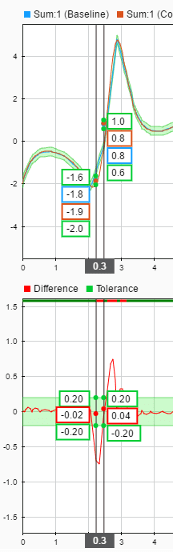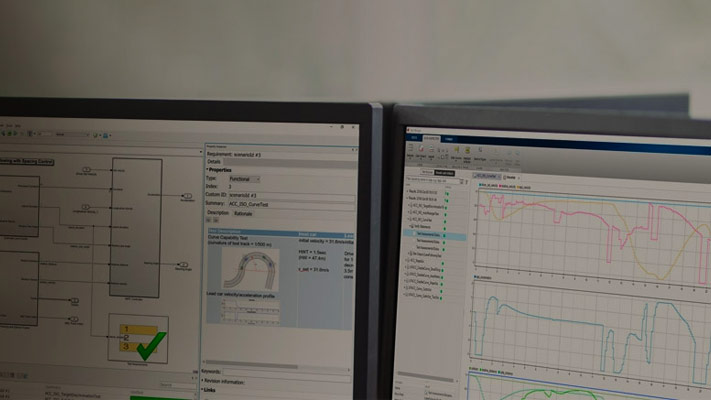检查测试失败和修改基线
在测试管理器中运行基线测试之后,您可以更新基线。例如:
如果您更改了模型,您可以使用新的模拟输出作为基线。您可以检查由于差异而发生的失败,并使用部分或全部新输出更新基线。看到检查测试失败信号和更新基线测试.
如果您的测试计划改变了,并且您期望不同的输出,您可以手动编辑时间点。看到手动更新基线信号数据.
检查测试失败信号和更新基线测试
假设您针对基线运行测试,结果与基线不匹配,导致测试失败。较新的模拟可能更好地表示您想要的测试结果,或者某些故障点是您的首选结果。您可以在Test Manager中的数据检查器视图中检查信号和故障,并决定是否要更新基线或基线的部分。
假设您的模型使用了一个新的求解器。当您运行测试用例时,结果不匹配,导致测试失败。
打开包含您想要运行的基线测试用例的测试文件。
选择测试用例并运行它。
如果测试失败,在结果和工件窗格中,展开“基线条件”。选择要检查的失败信号。
当您选择信号时,数据检查器视图将打开。上面的图是过度的基线模拟信号。底部是这些信号和容忍度之间的差异。您可以在Test Manager左下角的窗格中调整公差。这个例子显示了绝对容忍
.2.
要检查每个故障,请在工具条中单击下一个失败或先前的失败.每一组连续的失效信号比较点组成一个区域。数据游标显示每个区域的边界。
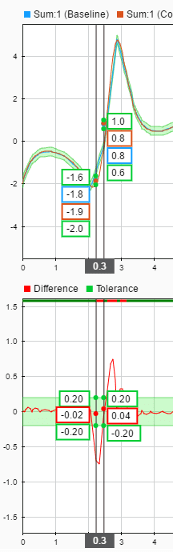
控件可以更新基线数据以使用更新的模拟结果更新基线
 按钮。
按钮。要更新整个信号,请选择替换基线文件中的一个信号从下拉。
若要只更新故障区域中的数据,请选择替换基线文件中的信号段从下拉。
若要用新数据替换基线中的所有信号数据,请选择使用所有Sim卡输出信号作为基线从下拉。
手动更新基线信号数据
如果您的模型发生了变化,您希望得到不同的模拟输出,那么您可以更新全部或部分基线信号数据。如果基线是一个mat文件,您可以在信号编辑器中编辑数据。如果基线为a微软®Excel®文件,您可以在Excel中编辑数据。
更新mat文件基线中的信号数据:
打开包含要编辑的基线的测试文件。
选择测试用例。
下基线标准,选择要编辑其信号数据的基线。点击编辑.
信号编辑器打开。在场景和信号窗格中,展开
数据节点。选择要编辑其数据的信号旁边的复选框。

提示
要查看点的时间和数据,显示一个数据光标并沿着信号拖动它。
编辑表格中的信号数据,然后点击应用.
要使用新的预期输出数据更新基线,请单击保存.
更新Excel文件中的基线信号数据:
打开包含要编辑的基线的Excel文件。
转到包含基线的工作表。工作表名称对应于测试管理器中的基线源名称基线标准部分。
编辑工作表中的信号数据,然后保存Excel文件。